Die Möglichkeit, sich mit einem Microsoft-Konto beim Windows-Betriebssystem anzumelden, ist seit der Veröffentlichung von Windows 8 verfügbar, und die Funktion ist auch in Windows 10 verfügbar. Während das Windows-Setup sein Bestes gibt, damit Benutzer sich mit einem Microsoft-Konto anmelden, ist es möglich, Windows 10 mit einem lokalen Benutzerkonto zu installieren und zu verwenden.
Neulich hat uns ein Benutzer gefragt, ob es möglich ist, ein Gmail-Konto als Microsoft-Konto zu verwenden, um sich bei Windows 10 anzumelden, anstatt eine neue Outlook.com-E-Mail-ID zu erstellen.
Verwenden Sie Google Mail, Yahoo! oder AOL Mail, um ein Microsoft-Konto zu erstellen
Es wird allgemein davon ausgegangen, dass ein Microsoft-Konto nur eine gültige E-Mail-Adresse von MSN.com, Outlook.com, Hotmail.com oder Live.com bedeutet. Dies gilt zwar, wenn Sie zuvor noch keinen Microsoft-Dienst in Anspruch genommen haben und über eine gültige Google Mail-Adresse verfügen. Mail, iCloud oder eine andere E-Mail-Adresse. Sie können diese E-Mail-Adresse eines anderen Herstellers verwenden, um Ihr Microsoft-Konto zu erstellen.

Man kann eine Google Mail verwenden, Yahoo! Mail oder eine andere E-Mail-Adresse, um ein Microsoft-Konto zu erstellen, ohne sich tatsächlich für den Outlook.com-Dienst anzumelden. Das heißt, Sie können Google Mail oder Yahoo! nicht direkt verwenden. Mail als Ihr Microsoft-Konto, Sie können jedoch ein Microsoft-Konto mit Google Mail oder Yahoo! Mail
Wenn Sie eine Microsoft-E-Mail-Adresse zum Erstellen eines Microsoft-Kontos verwenden, können Sie sich mit dieser Nicht-Microsoft-ID bei Microsoft-Diensten und -Produkten anmelden, ohne eine neue E-Mail-ID zu erstellen. Wenn Sie beispielsweise Ihre Google Mail-Adresse zum Erstellen eines Microsoft-Kontos unter Windows 10 verwenden, können Sie Ihre Google Mail-Adresse verwenden, um sich bei Windows 10 anzumelden.
Wenn Sie verwirrt sind, lassen Sie mich erklären, wie das funktioniert. Wenn Sie ein Microsoft-Konto mit Google Mail erstellen, wird Yahoo! E-Mail- oder AOL-E-Mail-Adresse: Sie können Ihre E-Mail-Adresse in Google Mail, Yahoo, iCloud oder AOL verwenden, um sich an Ihrem Windows 10-PC anzumelden (es wird keine neue E-Mail-Adresse erstellt). Geben Sie dazu Ihre E-Mail-Adresse in Google Mail, Yahoo oder AOL ein Kennwort, das Sie beim Erstellen Ihres Microsoft-Kontos zugewiesen haben.
In einfachen Worten, wenn Sie ein Microsoft-Konto mit einer E-Mail-Adresse eines anderen Herstellers als Microsoft erstellen, fungiert Ihre aktuelle E-Mail-ID eines anderen Herstellers als Microsoft-Konto-ID. Sie können sich auch bei Windows 10 anmelden. Beispielsweise, wenn Sie Google Mail verwenden ID ist [email protected]. Sie können dieselbe E-Mail-ID und das Kennwort verwenden, die Sie beim Erstellen eines Microsoft-Kontos erstellt haben, um sich nach dem Erstellen Ihres Microsoft-Kontos bei Windows 10 anzumelden.
Wenn Sie ein Microsoft-Konto mit Google Mail erstellen, wird Yahoo! oder eine andere E-Mail-Adresse, die nicht von Microsoft stammt, erhalten Sie alle Funktionen, die Benutzern von Outlook.com oder Microsoft-Konten zur Verfügung stehen. Das bedeutet, Sie haben etwa 15 GB freien Speicherplatz auf OneDrive, Sie können auf die Webversion von Office zugreifen und über Skype mit Ihren Kontakten chatten.
Erstellen eines Microsoft-Kontos mit Google Mail, Yahoo! oder eine andere E-Mail-Adresse
HINWEIS: Da Sie noch kein Microsoft-Konto haben, gehen wir davon aus, dass Sie sich mit einem lokalen Konto bei Windows 10 angemeldet haben.
Schritt 1: Öffnen Sie das Startmenü. Klicken Sie auf den Namen des Benutzerkontos (oben links) und klicken Sie dann auf Kontoeinstellungen ändern.
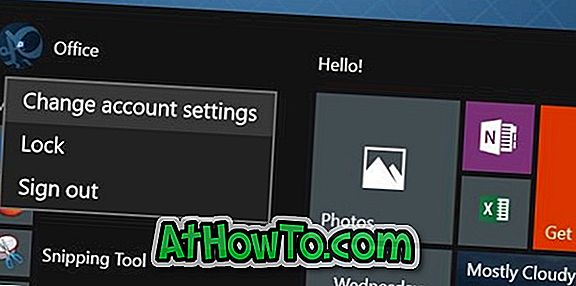
Schritt 2: Klicken Sie hier stattdessen auf den Link Anmelden mit einem Microsoft-Konto .
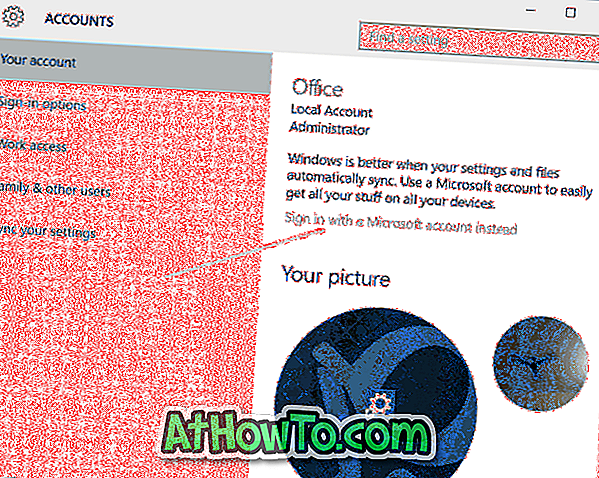
Schritt 3: Sie sind hier, weil Sie noch kein Microsoft-Konto haben. Um einen Link zu erstellen, klicken Sie auf Einen Link erstellen .
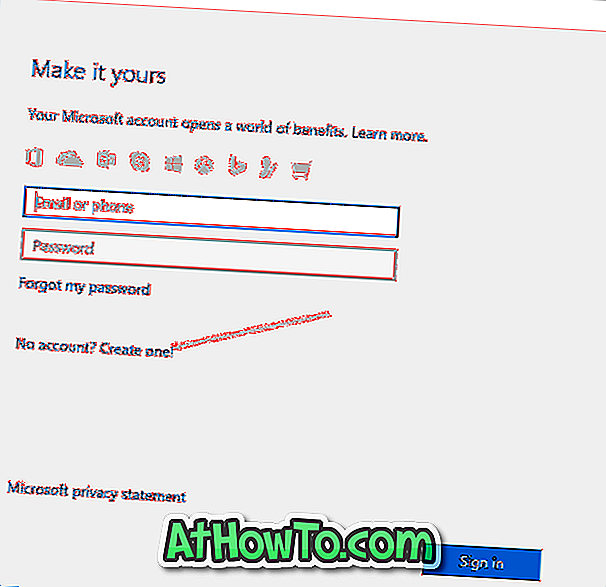
Schritt 4: Sie erhalten den folgenden Dialog, in dem Sie Google Mail, Yahoo oder eine andere E-Mail-Adresse, Ihren Namen, Geburtsmonat, Ihr Land und andere Details eingeben müssen.
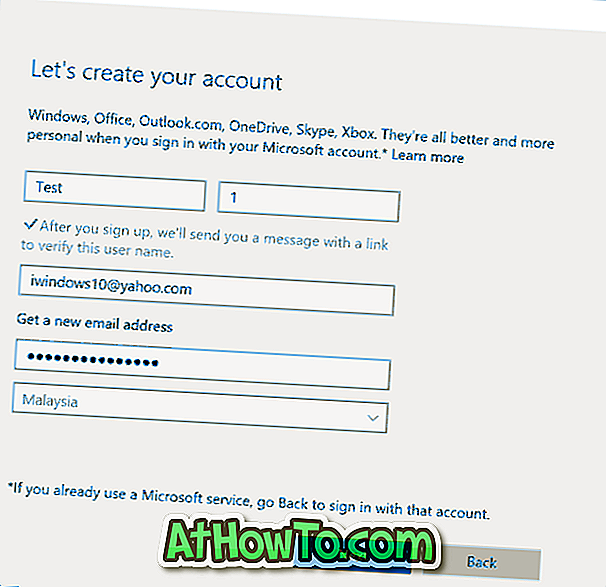
Klicken Sie nicht auf "Neue E-Mail-Adresse anfordern". Wenn Sie auf diesen Link klicken, wird ein neues Dialogfeld geöffnet, in dem Sie ein neues Microsoft-Konto erstellen, indem Sie eine neue Outlook.com-E-Mail-Adresse erstellen.
Klicken Sie abschließend auf die Schaltfläche Weiter.
Schritt 5: Als Nächstes wird der folgende Bildschirm angezeigt. Wie Sie sehen, verwendet Microsoft standardmäßig Ihre Kontoinformationen, um Ihre Online-Erfahrung zu verbessern und Werbeangebote zu versenden. Wenn Sie nicht an diesen interessiert sind, deaktivieren Sie sie, bevor Sie auf Weiter klicken.

Schritt 6: Sie werden aufgefordert, Ihr lokales Benutzerkonto einzugeben. Geben Sie das Kennwort ein oder lassen Sie das Feld leer, wenn Sie noch kein Kennwort für Ihr Konto eingerichtet haben, und klicken Sie dann auf Weiter.

Schritt 7: Klicken Sie im Bildschirm "PIN einrichten" auf "Diesen Schritt überspringen", wenn Sie Ihr Kennwort verwenden möchten, anstatt eine neue PIN für die Anmeldung bei Windows 10 zu erstellen. Wenn Sie sich mit PIN anmelden möchten, klicken Sie auf "PIN festlegen" Folgen Sie dann den Anweisungen auf dem Bildschirm.
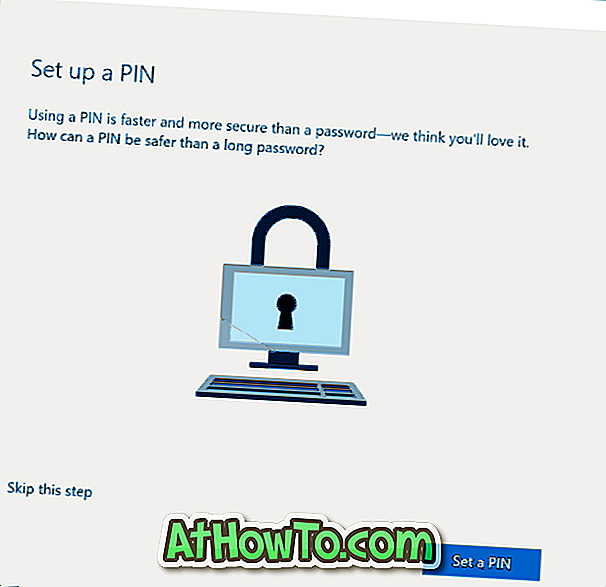
Sobald Sie fertig sind, wird der folgende Bildschirm angezeigt. Ab hier müssen Sie Ihr Microsoft-Kontokennwort eingeben, um sich bei Windows 10 anzumelden.
Das ist es! Sie haben gerade ein Microsoft-Konto mit Ihrer E-Mail-Adresse eines anderen Herstellers erstellt.
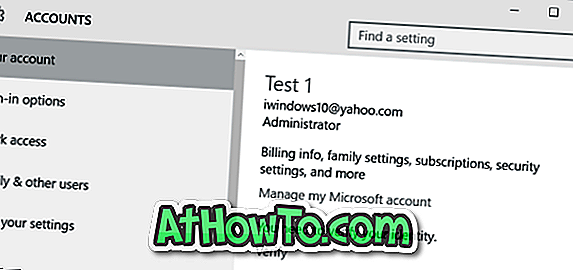
Sie können jetzt zu Outlook.com wechseln und sich bei Ihrem Microsoft-Konto mit der E-Mail-Adresse eines anderen Herstellers als Microsoft anmelden, mit der Sie ein Microsoft-Konto erstellt haben.
Hoffe das hilft!














